Wix Mobile Apps: יצירה וניהול של הודעות באפליקציית הלקוחות (Announcements)
6 דקות
בעזרת הודעות אתם יכולים ליידע את חברי האתר על עדכונים חשובים, כמו השקה של מוצרים חדשים או אירועים מתוכננים.
כדי לחסוך זמן אפשר לשכפל הודעות קיימות ולעשות בהן את השינויים הנדרשים. אתם יכולים גם להסתכל בסטטיסטיקות כדי לראות איך אנשים מגיבים להודעות שלכם.

שימו לב:
ההודעות שלכם מופיעות כשחברי האתר נכנסים לאפליקציה שבחרתם.
יצירת הודעה
אתם יכולים ליצור הודעות מאפליקציית Wix או מאפליקציית Wix Studio כדי לשתף מידע על אירועים קרובים, להניע המכירות או לעורר את הפעילות בקהילה שלכם.
אפליקציית Wix Studio
אפליקציית Wix
- היכנסו לאתר שלכם באפליקציית Wix.
- לחצו למטה על ניהול
 (Manage).
(Manage). - לחצו על הודעות לנייד (Mobile Announcements) מתחת לשיווק (Marketing).
- לחצו על יצירת הודעה חדשה (Create New Announcement).
- הקלידו טקסט כותרת וגוף להודעה.
טיפ: לחצו על אייקון ההוספה מימין למטה כדי לכלול מדיה כמו תמונות, סרטונים, קובצי GIF או צורות חציצה. - לחצו על הבא (Next).
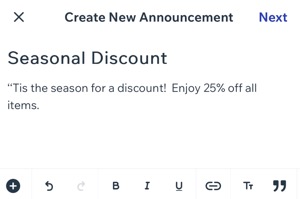
- (לא חובה) הפעילו את המתג Send a push notification to all site members (שליחת התראת פוש לכל חברי האתר) כדי לשלוח לחברי האתר התראה על ההודעה שלכם.
שימו לב: אם המתג כבוי, ההודעה תופיע רק באפליקציה, והחברים באתר לא יקבלו התראות.
8. לחצו על פרסום (Publish).
שכפול ועריכה של הודעה
כדי לחסוך זמן כשיוצרים הודעה חדשה, אפשר לשכפל הודעות קיימות ואז לעשות את השינויים הדרושים בתוכן.
אפליקציית Wix Studio
אפליקציית Wix
- היכנסו לאתר שלכם באפליקציית Wix.
- לחצו למטה על ניהול
 (Manage).
(Manage). - לחצו על הודעות לנייד (Mobile Announcements) תחת שיווק (Marketing).
- לחצו על ההודעה הרלוונטית.
- לחצו על אייקון הפעולות הנוספות
 .
. - לחצו על שכפול ועריכה (Duplicate and edit).
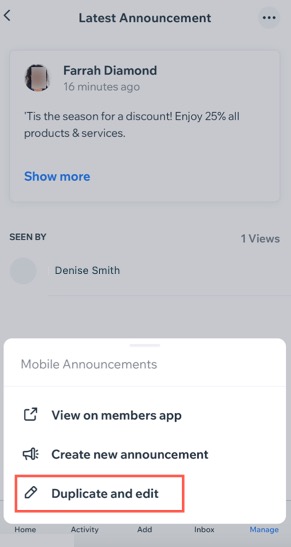
- בצעו את השינויים הנדרשים (לדוגמה, עדכון הכותרת או התוכן).
- לחצו על הבא (Next).
- (לא חובה) הפעילו את המתג Send a push notification to all site members (שליחת התראת פוש לכל חברי האתר) כדי לשלוח לחברי האתר התראה על ההודעה שלכם.
שימו לב: אם המתג כבוי, ההודעה תופיע רק באפליקציה, והחברים באתר לא יקבלו התראות. - לחצו על פרסום (Publish).
צפייה בסטטיסטיקה של ההודעות
אתם יכולים לעקוב אחרי הנתונים הסטטיסטיים של ההודעות – למשל כמה פעמים צפו בהן ומי צפה בהן. זה יכול לעזור לכם לקבוע את מידת החשיפה וההשפעה של ההודעות שלכם.
חשוב:
המידע הזה גלוי רק לכם ולא לחברי האתר.
אפליקציית Wix Studio
אפליקציית Wix
- היכנסו לאתר שלכם באפליקציית Wix.
- לחצו למטה על ניהול
 (Manage).
(Manage). - לחצו על הודעות לנייד (Mobile Announcements) תחת שיווק (Marketing).
- לחצו על ההודעה הרלוונטית כדי לראות מי החברים שראו אותה.
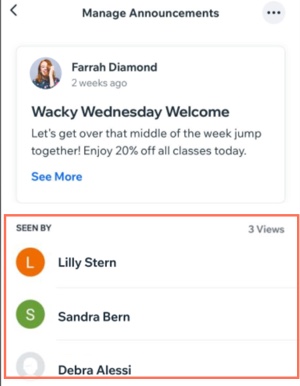
שימו לב:
כשאתם משכפלים הודעה, הנתונים הסטטיסטיים בעותק המשוכפל מתאפסים ומתחילים מהתחלה.
שאלות נפוצות
הקליקו על שאלה למטה לפרטים נוספים על יצירה וניהול של הודעות.
האם אפשר לעדכן את השם ותמונת הפרופיל שמופיעים ליד ההודעות?
מה ההבדל בין הודעות (announcements) לבין התראות לנייד (push notifications)?
איך אפשר למחוק הודעה?

